Screenshoter maleni je uslužni program koji vam omogućuje izravno spremanje snimki zaslona pritiskom na gumb Ispis zaslona. Ušteda je u stvarnom vremenu, jer štedi puno vremena koje se uglavnom trošilo prilikom stvaranja snimki zaslona. Screenshoter je jednostavan, malen i prijenosni uslužni program koji je dostupan potpuno besplatno. Ne zahtijeva instalaciju.
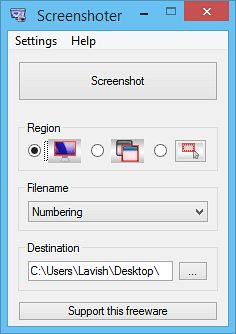
Za početak morate preuzeti ovaj maleni softver, a zatim otvoriti glavnu EXE datoteku i to je sve. Od sada, kad god pritisnete gumb zaslona za ispis, slika će se automatski spremiti na mjesto. Mjesto se može promijeniti, a također se može odabrati prilagođena mapa. Prema zadanim postavkama imenovanje se vrši brojevima, ali ovu postavku možete promijeniti na datum i vrijeme ili možete natjerati program da vas svaki put pita o imenu slike. Postoje tri načina snimanja u softveru:
- Puni zaslon: ako je omogućeno, softver će snimiti sliku preko cijelog zaslona.
- Prozor: U ovom načinu rada softver će zabilježiti samo aktivni prozor.
- Regija: U ovom načinu rada softver će zabilježiti samo unaprijed određeno područje ili unaprijed definirano područje zaslona.
Da biste napravili snimku zaslona, možete kliknuti na veliki gumb "Snimka zaslona" na prozoru Screenshotera ili možete jednostavno pritisnuti gumb [Ispis zaslona]. Softver može spremati slike u tri različita formata kao što su PNG, JPEG i BMP. Možete čak odabrati kvalitetu slike prema vašim zahtjevima i dopuštenjima veličine. Softver vam također nudi mogućnost uključivanja pokazivača miša na snimke zaslona, ali ako ne želite bilo koji pokazivač na snimkama zaslona, možete onemogućiti i ovu značajku. Svaka snimka zaslona snimljena ovim softverom također se kopira u međuspremnik, ali možete čak i onemogućiti ovu značajku ako ne želite da se bilo koja snimka zaslona kopira u međuspremnik.
Prozor Screenshotera uvijek ostaje na vrhu, ali i ovu postavku možete promijeniti. Štoviše, možete omogućiti kompaktni način rada i smanjiti softver na sistemsku ladicu.
Sve u svemu, softver je dobar i obavezan za one koji često snimaju zaslon na svom računalu. Uštedjelo je vrijeme i sada ne trebate kopirati snimke zaslona u uslužni program za uređivanje slika i spremiti ih kao sliku. Softver ima vrlo jednostavno i najjednostavnije korisničko sučelje, a osim toga prilagodljiv je u vrlo dobroj mjeri. To čini proces snimanja zaslona laganim.
Besplatno preuzimanje zaslona
Klik ovdje za preuzimanje Screenshotera.
Možda biste htjeli provjeriti i naš Windowsov alat za snimanje zaslona. To. omogućit će vam snimanje cijelog zaslona, odabranog područja zaslona, prozora, web stranica i još mnogo toga. Također možete dodati vodene žigove na snimljeni snimak zaslona ili urediti sliku pomoću osnovnog uređivača slika.
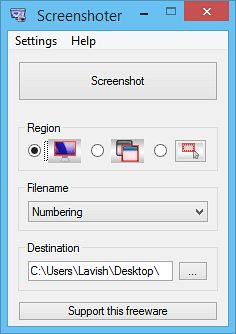
 Phenquestions
Phenquestions


